PR

- ポッドキャストとオーディオブックの違いは?
- ポッドキャストの操作手順を教えて!
ポッドキャストとオーディオブックは、「何がどう違うの?」と思いますよね。

私はオーディブルで3年以上読書を楽しんでいます!
そこでこの記事では、ポッドキャストとオーディオブックの違い、そしてポッドキャストの操作手順を解説します。
この記事を読めば、ポッドキャストの基本から最適な聴き方まで分かり、あなたも存分にポッドキャストを楽しむことができます。
30日間無料!聴き放題!いつでも解約OK!
オーディブルの登録手順と始め方については、以下の記事で解説しています。
【5分でできる】Audible(オーディブル)の会員登録から始め方までを解説!
オーディブルの月額料金については、以下の記事で解説しています。
Audible(オーディブル)の月額料金が高いと感じる前に知っておきたいこと
ポッドキャストとオーディオブックの違い

ポッドキャストとオーディオブックはどちらも音声コンテンツですが、以下のような違いがあります。
- ポッドキャスト
- インターネットを介して配信される音声番組
- オーディオブック
- 書籍の内容が音声で読み上げられたもの
ポッドキャストとはインターネットを介して配信される音声番組
オーディブルのポッドキャストは次のような3つの特徴があります。
- 定期的に更新されることが多い
- トークショー、困りごと相談、ニュース解説など、さまざまな形式がある
- 専門的な話題から娯楽まで、幅広いジャンルがある
ポッドキャストはおしゃべり感覚で聴けるところが魅力です。
オーディオブックとは書籍の内容が音声で読み上げられたもの
オーディブルのオーディオブックには次のような3つの特徴があります。
- 既存の書籍を朗読している
- 小説、ビジネス書、自己啓発本など、書籍と同じジャンルがある
- プロのナレーターが朗読している
オーディオブックは、移動中や家事の合間にも気軽に「読書」できるのが魅力です。
Audible(オーディブル)で楽しめるポッドキャストの見つけ方

オーディブルにはビジネスからエンターテインメントまで、さまざまなジャンルのポッドキャストが揃っています。
ジャンル別で探す方法もあれば、キーワードやタイトルを検索して探すこともできます。
30日間無料!聴き放題!いつでも解約OK!
ジャンル別で探す方法
iPhoneで解説しています。
- アプリを開き、画面下にある「コンテンツ」をタップ
- 特集の項目にある「おすすめのポッドキャスト」をタップ
- 下へスクロールしてジャンル別に探すことができる
STEP①:アプリを開き、画面下にある「コンテンツ」をタップする。
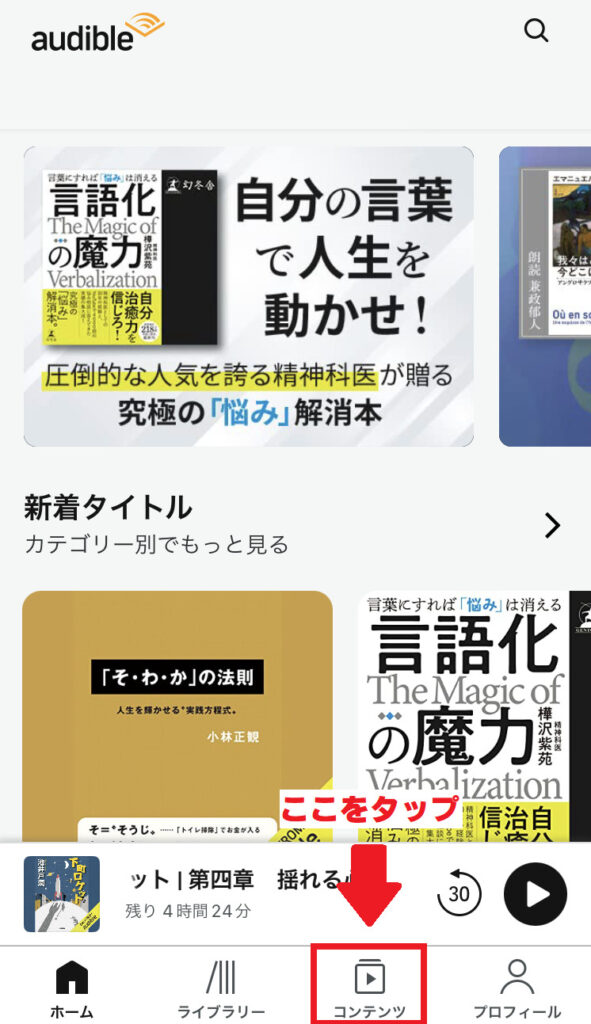
STEP②:特集の項目にある「おすすめのポッドキャスト」をタップする。
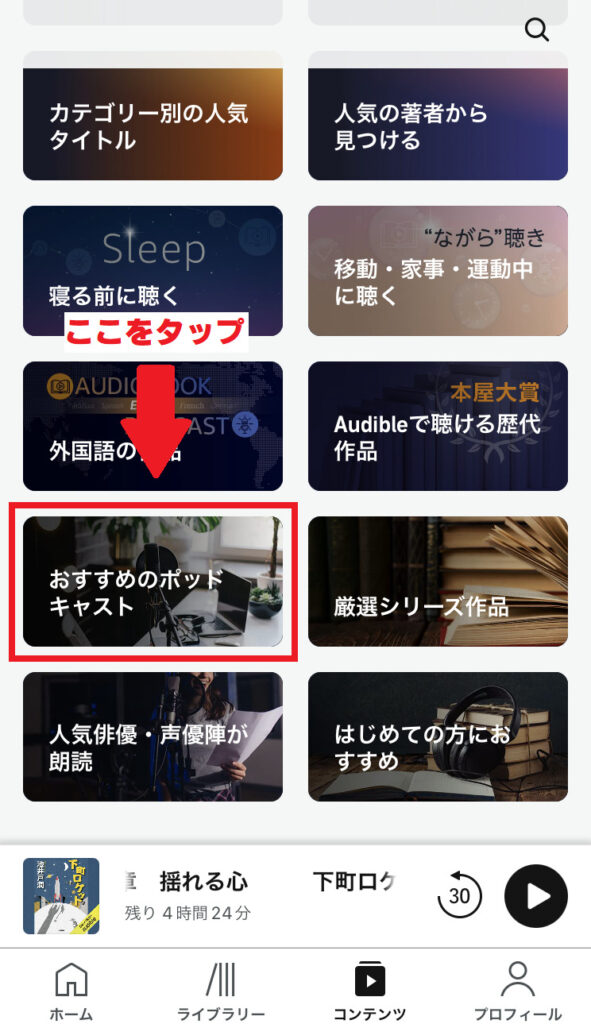
STEP③:下へスクロールしてジャンル別に探すことができる。
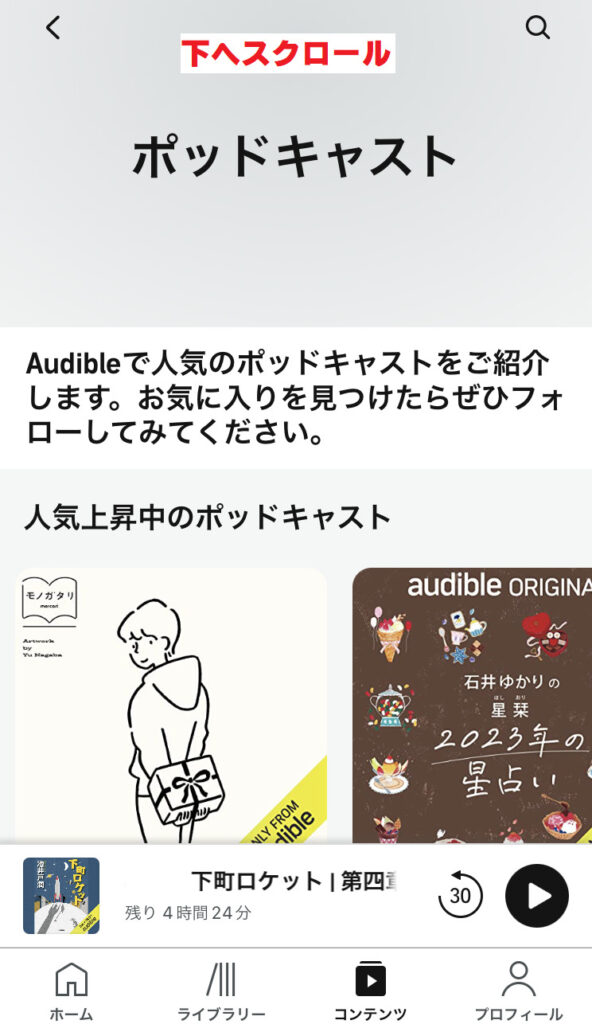
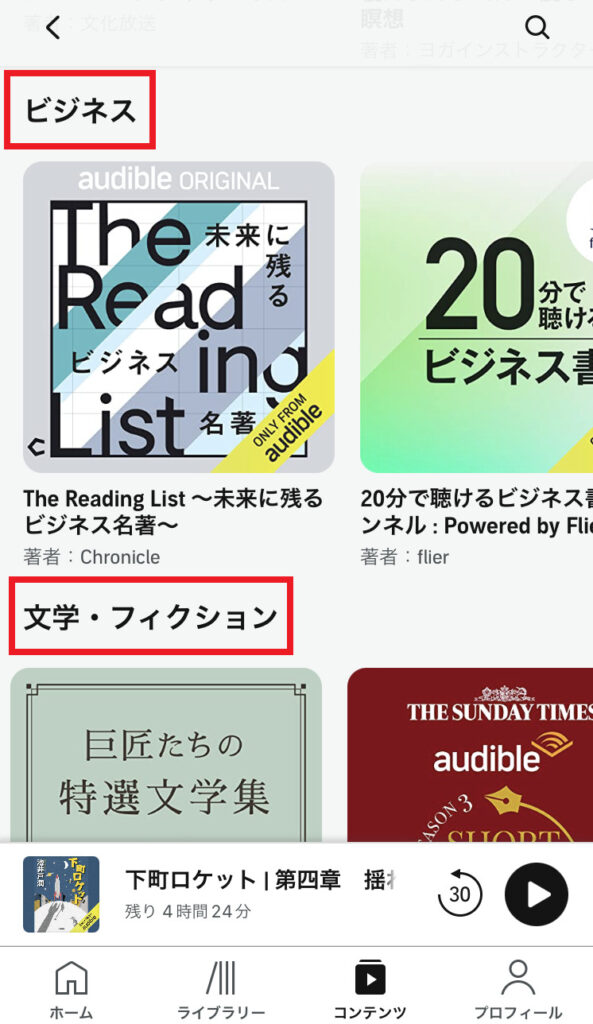
オーディブルでは、以下のようなジャンルのポッドキャストがあります。
- ビジネス
- 文学・フィクション
- 健康・フィットネス
- エンターテインメント
- 語学学習
- 語学学習
- SF・ファンタジー
- スピリチュアル

ポッドキャストをジャンル別に探すことで、あなたの興味にぴったりな番組が見つけやすくなります
キーワードやタイトルで検索するやり方
- ホーム画面の右上にある虫眼鏡のマークをタップ
- 検索ボックスにキーワードやタイトルを入力
STEP①:ホーム画面の右上にある虫眼鏡のマークをタップする。
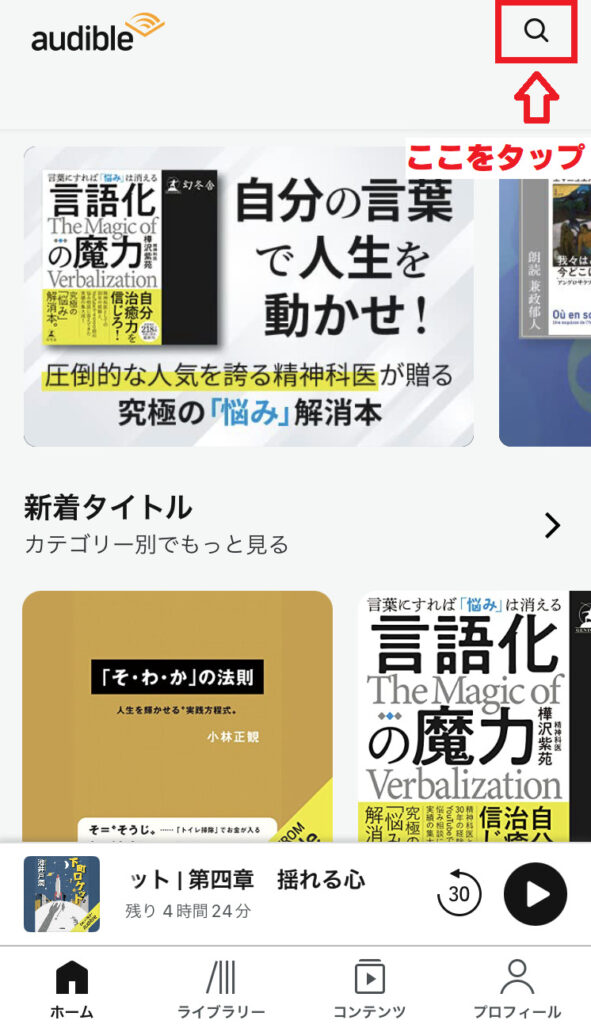
STEP②:検索ボックスにキーワードやタイトルを入力する。
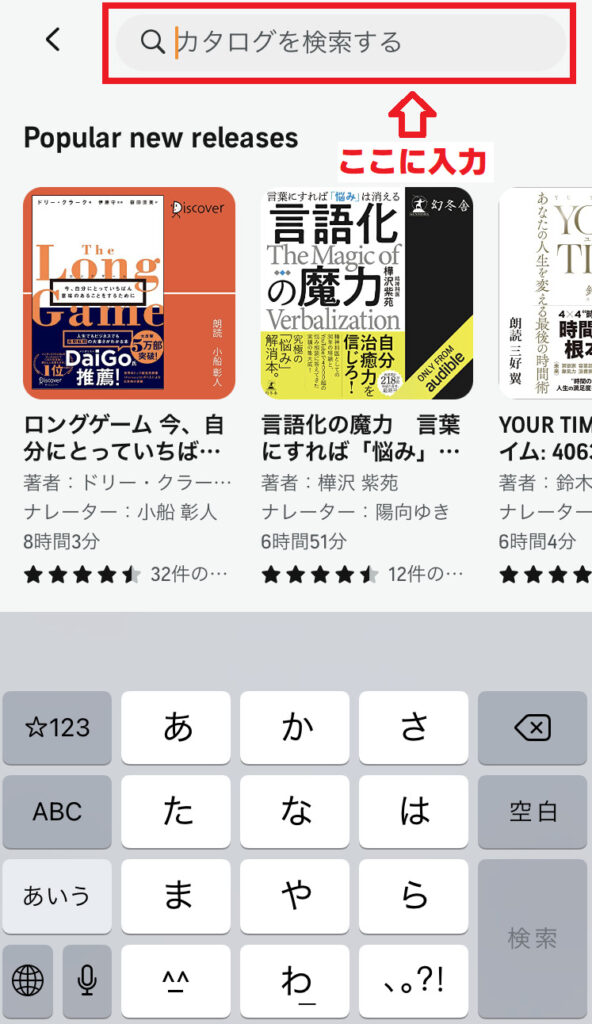
Audible(オーディブル)でポッドキャストを聴く手順

オーディブルでポッドキャストを聴く方法は、ストリーミング再生とオフライン再生の2つあります。
- ストリーミング再生とは
- インターネットにつながっている状態ですぐに再生できること
- オフライン再生とは
- 端末にオーディオブックやポッドキャストをダウンロードして再生すること
30日間無料!聴き放題!いつでも解約OK!
ストリーミング再生のやり方
- 聴きたいポッドキャストをタップ
- 「再生」をタップ
STEP①:聴きたいポッドキャストをタップする。
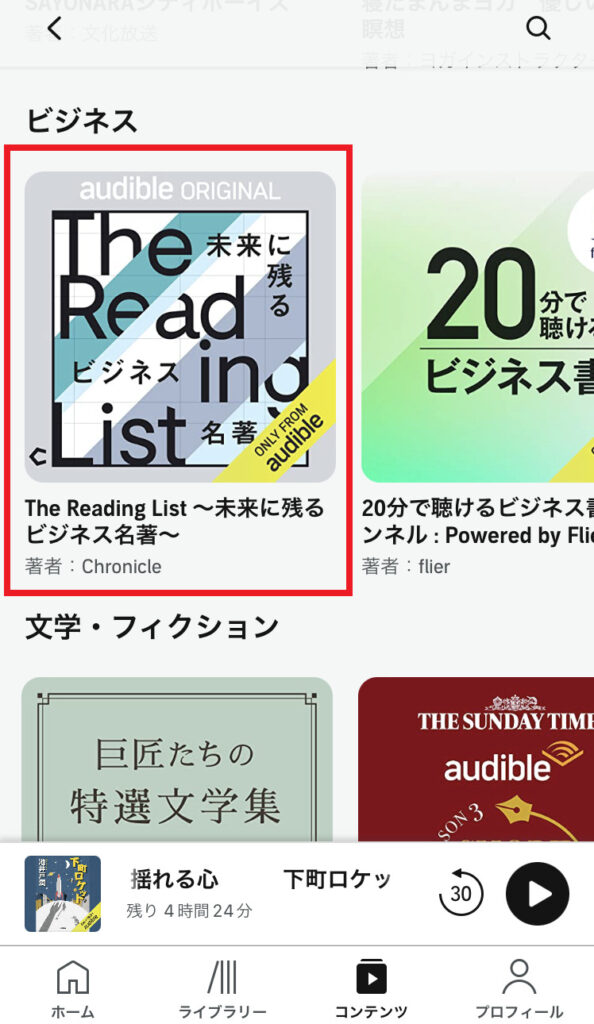
STEP②:「再生」をタップする。
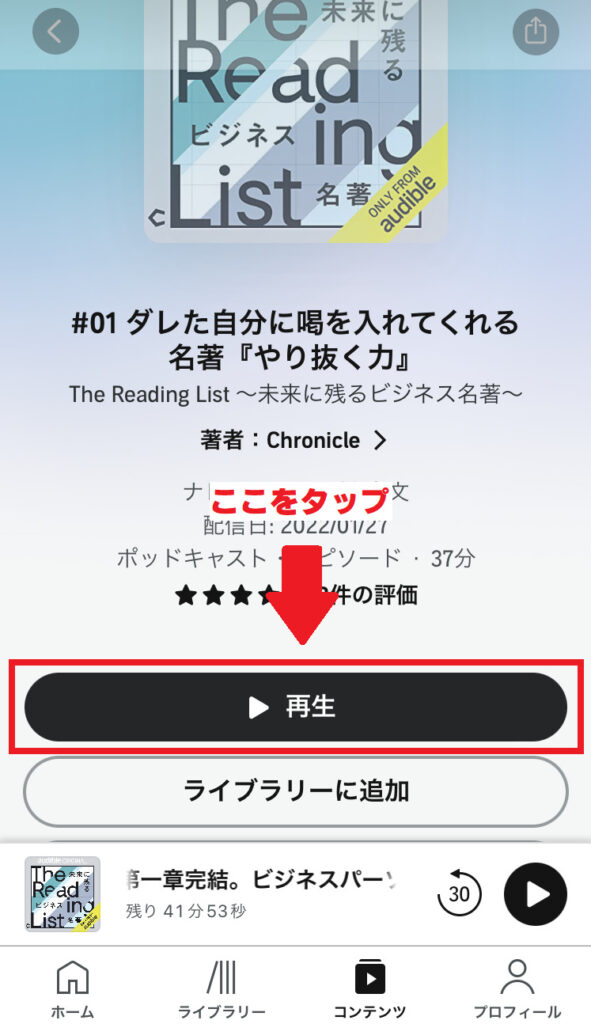
これでストリーミング再生されます。
オフライン再生のやり方
- 聴きたいポッドキャストをタップ
- 「すべてのエピソードを表示する」をタップ
- 「…」をタップ
- 「エピソードをオフライン時に聴けるようにする」をオン
- 「ライブラリー」をタップ
- 画面上部の項目から「ポッドキャスト」を選び、次に下の項目で「ダウンロード済み」を選択
- タイトルをタップ
STEP①:聴きたいポッドキャストをタップする。
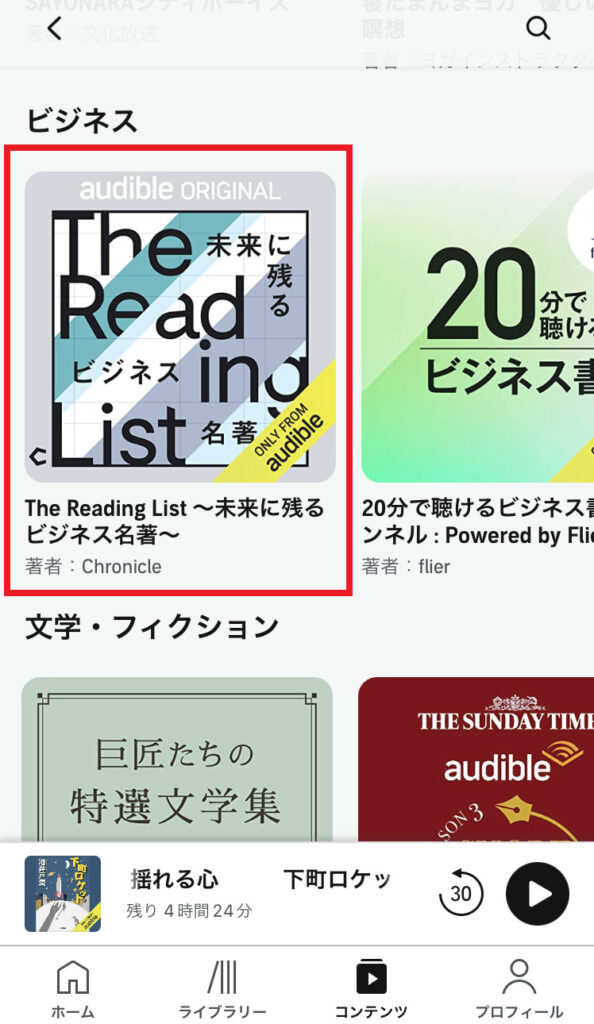
STEP②:「すべてのエピソードを表示する」をタップする。
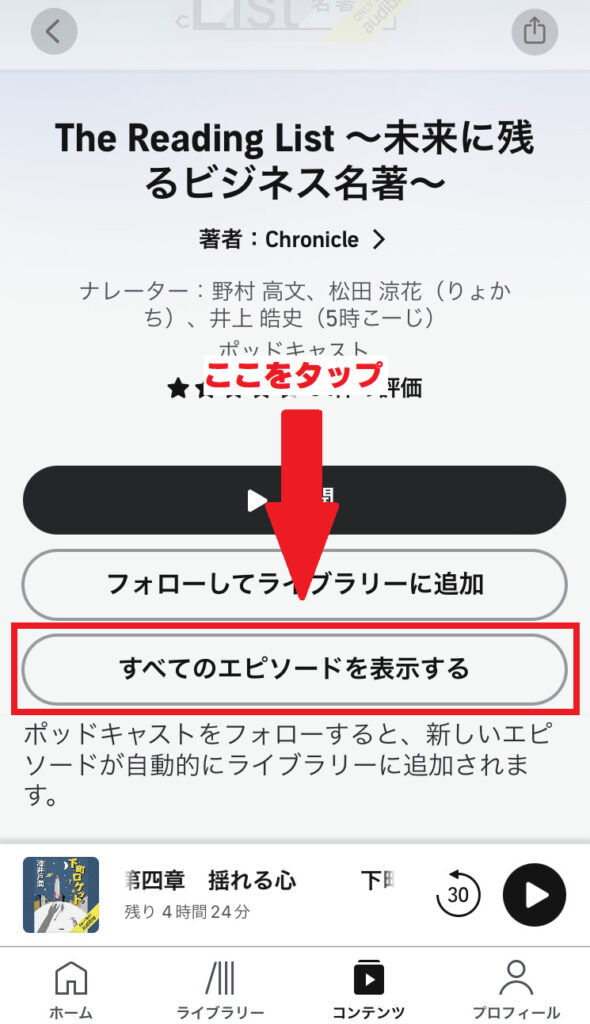
STEP③:「…」をタップする。
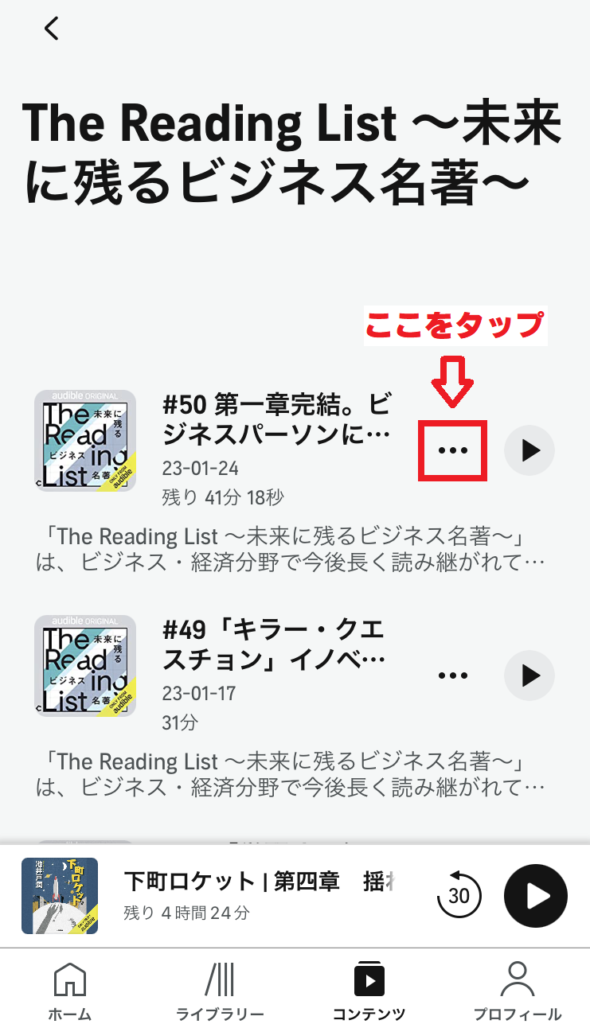
STEP④:「エピソードをオフライン時に聴けるようにする」をオンにする。
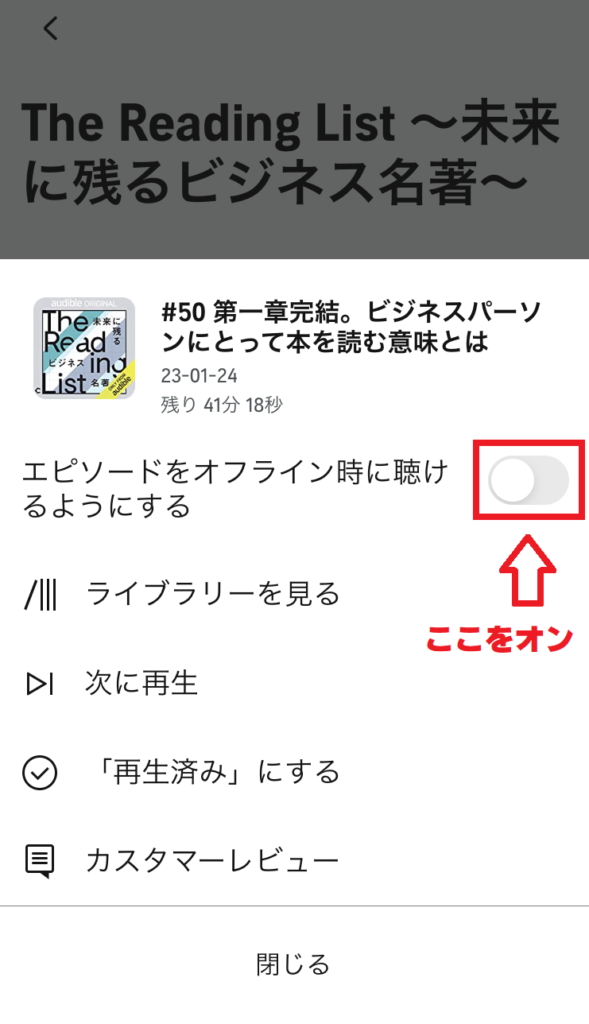
STEP⑤:「ライブラリー」をタップする。
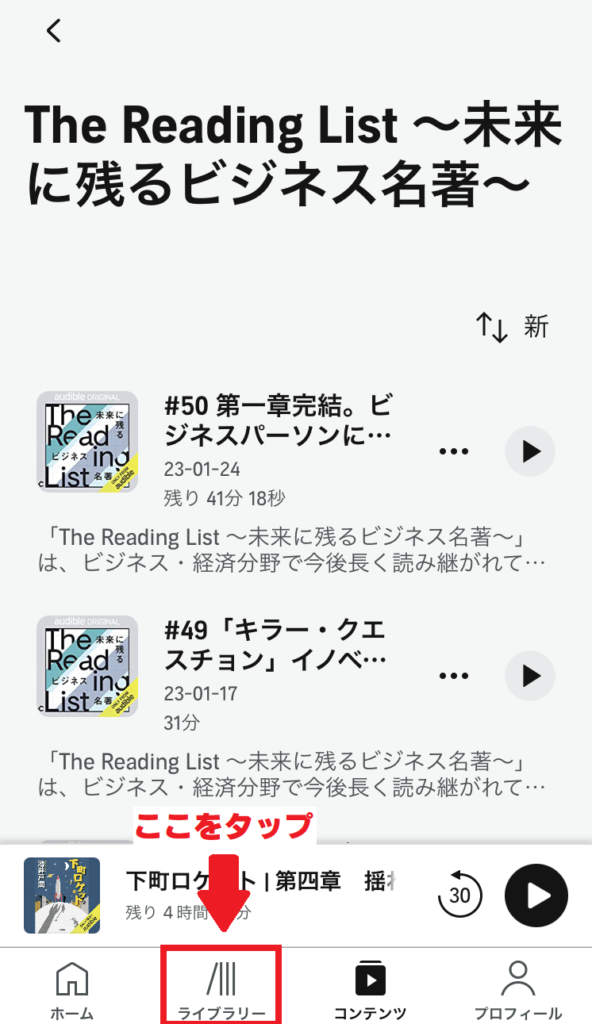
STEP⑥:画面上部の項目から「ポッドキャスト」を選び、次に下の項目で「ダウンロード済み」を選択する。
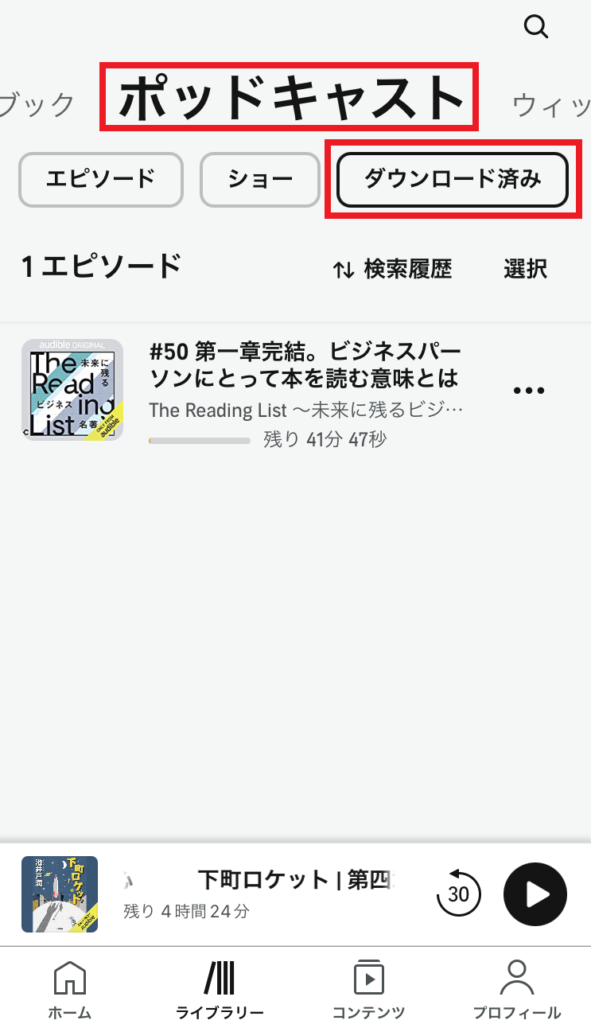
STEP⑦:タイトルをタップする。
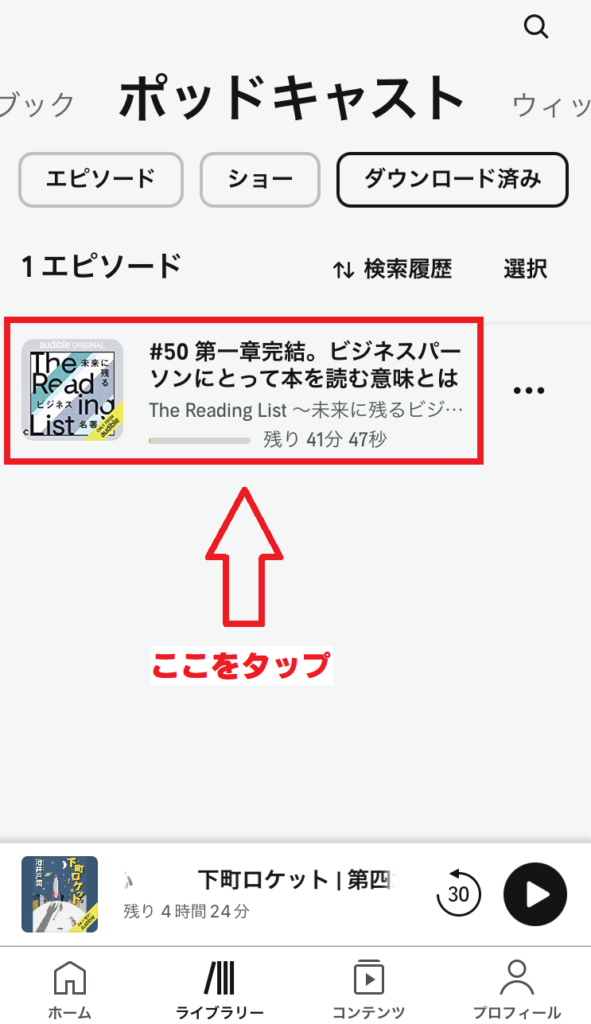
これでオフライン再生されます。
新しいエピソードを自動的にライブラリーに追加する
気になるポッドキャストをフォローすると、新しいエピソードが配信されたとき、自動的にライブラリーに追加されます。
- ポッドキャストを選択
- 「フォローしてライブラリーに追加」をタップ
STEP①:ポッドキャストを選択する。
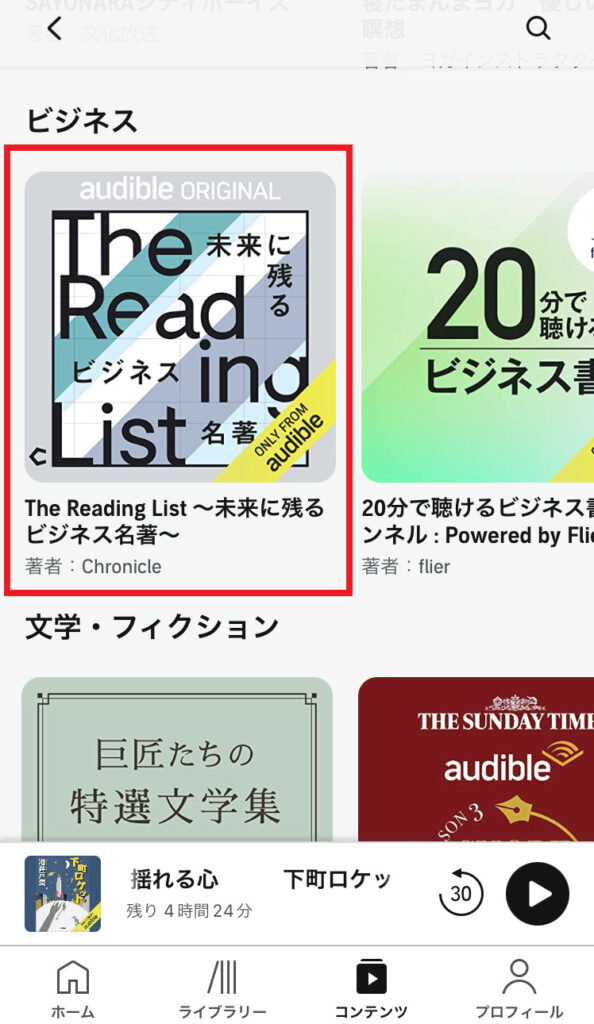
STEP②:「フォローしてライブラリーに追加」をタップする。
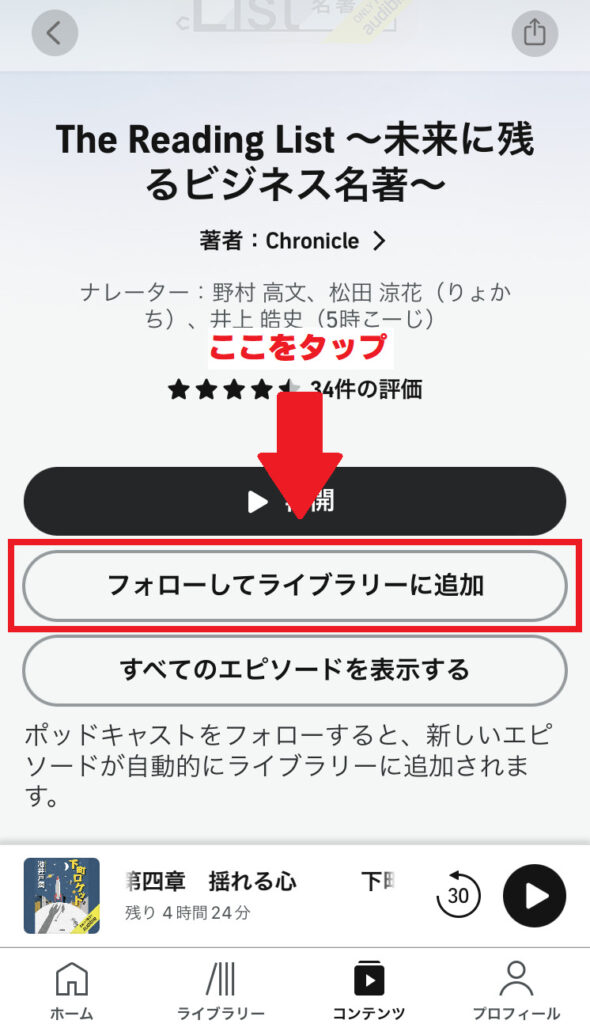
これで新しいエピソードが配信されたとき、自動的にライブラリーに追加されます。
ライブラリーにあるポッドキャストの削除方法

スマホの容量が少なくなってきた場合、不要なエピソードの削除をおすすめします。
- 削除したいポッドキャストの「…」をタップ
- 「ライブラリーから削除」をタップ
STEP①:削除したいポッドキャストの「…」をタップする。
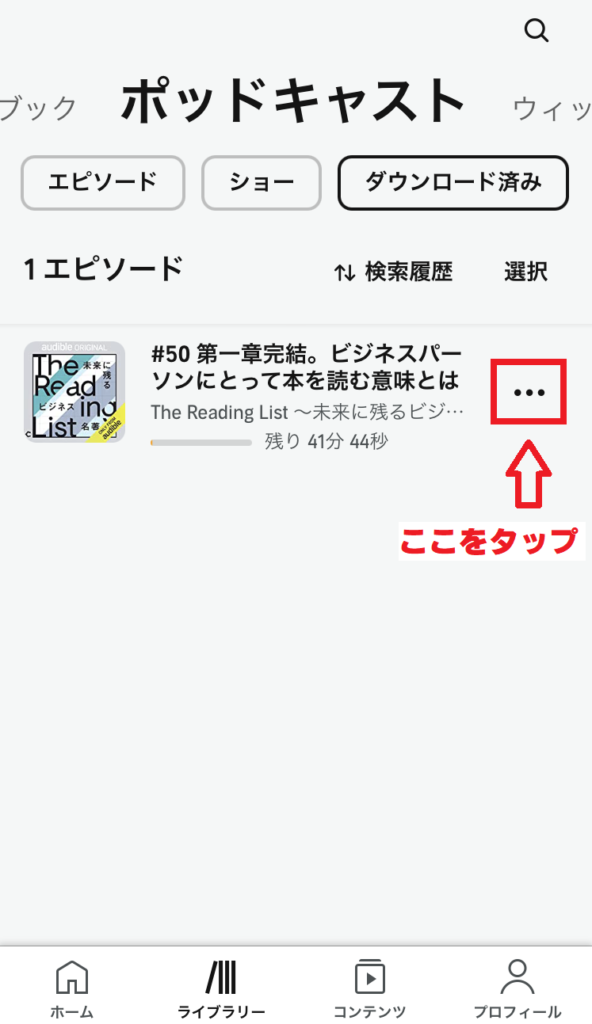
STEP②:「ライブラリーから削除」をタップする。
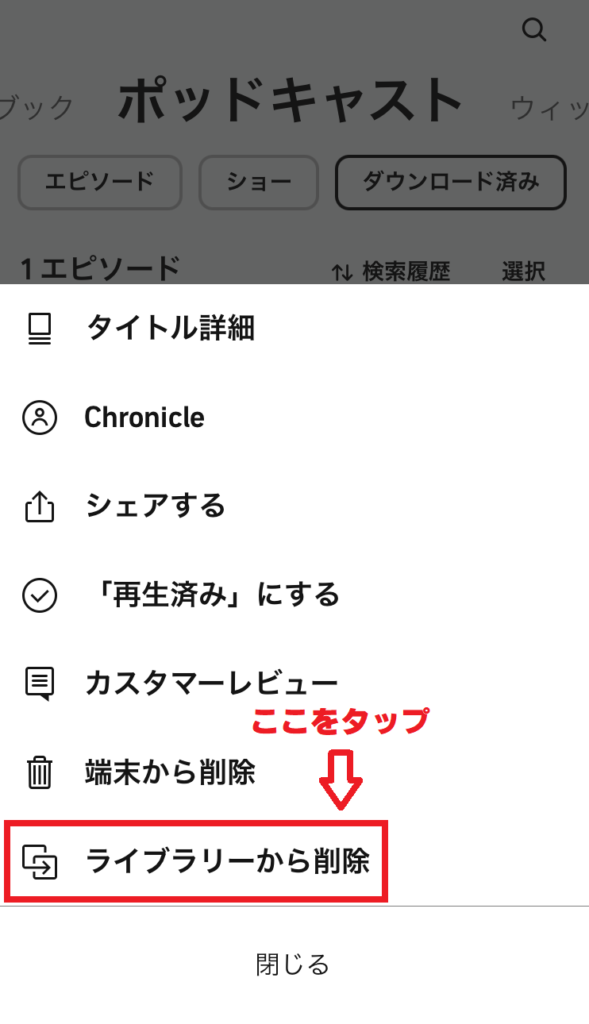
これで削除は完了です。
ポッドキャストを最適に楽しむ4つのシチュエーション

ポッドキャストを楽しむための4つの最適なシチュエーションを紹介しますので、参考にしてください。
- 通勤、通学中に電車やバスでの移動時間を活用して、ポッドキャストを聴く
- 家事、料理中にポッドキャストをBGMとして聴くことで、効率的に情報収集
- ジョギングやウォーキング中にポッドキャストを楽しみ、心身共にリフレッシュ
- 就寝前に一日の疲れを癒し、リラックスするために聴く
30日間無料!聴き放題!いつでも解約OK!
以下の記事では、おすすめのポッドキャストを紹介しています。
【家事の時間が魅力的に】オーディブルで聴ける!ポッドキャストのオススメ5選
まとめ

この記事では、次の3点について解説しました。
- ポッドキャストとオーディオブックの違い
- ポッドキャストの操作手順
- ポッドキャストの最適な聴き方
ポッドキャストとオーディオブックはどちらも音声コンテンツですが、以下のような違いがあります。
- ポッドキャスト
- インターネットを介して配信される音声番組
- オーディオブック
- 書籍の内容が音声で読み上げられたもの
ポッドキャストを楽しむための最適なシチュエーションは次の4つです。
- 通勤、通学中に電車やバスでの移動時間を活用して、ポッドキャストを聴く
- 家事、料理中にポッドキャストをBGMとして聴くことで、効率的に情報収集
- ジョギングやウォーキング中にポッドキャストを楽しみ、心身共にリフレッシュ
- 就寝前に一日の疲れを癒し、リラックスするために聴く
ポッドキャストは学びの場として、またリラックスやエンターテインメントとして、さまざまな楽しみ方があります。
ぜひ、オーディブルのポッドキャストを試してみてください。
30日間無料!聴き放題!いつでも解約OK!